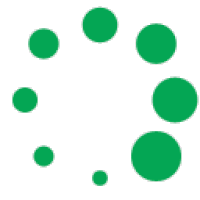Cách Dùng Hàm IF Trong Excel - Áp Dụng Thực Tế Trong Công Việc
1 Đánh giá
Nội dung bài viết được cố vấn chuyên môn bởi Th.S Nguyễn Quốc Tới - Giảng viên giảng dạy và ứng dụng công nghệ thông tin từ cơ bản đến nâng cao tại Trường ĐH Công nghệ GTVT - Giảng viên Khóa học tin học văn phòng tại trung tâm đào tạo thực hành Lê Ánh.
Hàm IF là một hàm phổ biến được sử dụng rộng rãi trong Excel để trả về kết quả theo các điều kiện cụ thể. Trong bài viết này, Lê Ánh HR sẽ giải thích và hướng dẫn bạn cách sử dụng hàm IF trong Excel.
»» Tham khảo: TỰ HỌC EXCEL Cơ Bản Đến Nâng Cao
1. Hàm IF trong Excel dùng để làm gì?
1.1. Hàm IF
Hàm IF được sử dụng để kiểm tra xem dữ liệu có đáp ứng điều kiện do người dùng xác định hay không và trả về kết quả theo biểu thức logic đúng hay sai.
1.2. Hàm IFS
Hàm IFS là một hàm có thể được sử dụng để kiểm tra xem một hoặc nhiều điều kiện có được đáp ứng hay không và trả về một giá trị phù hợp với điều kiện đầu tiên. Hàm IFS làm cho các câu lệnh có nhiều điều kiện dễ đọc hơn và cho phép bạn đặt một chuỗi điều kiện vào một công thức.
2. Cấu trúc Hàm IF trong Excel
Cấu trúc của hàm IF là:
= IF (Logical_test; [Value_if_true];[Value_if_false])
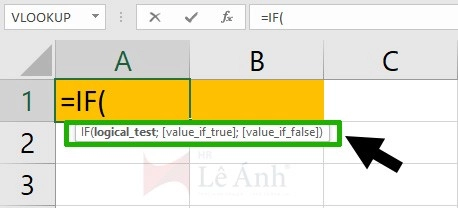
Trong đó
- Logical_test: Điều kiện.
- Value_if_true: Giá trị trả về nếu điều kiện được đáp ứng
- Value_if_false: Giá trị trả về nếu điều kiện không được đáp ứng.
Lưu ý: Đối số nằm trong cặp dấu ngoặc vuông [] có thể để trống. Nếu để trống Value_if_true và Value_if_false và đáp ứng điều kiện, giá trị trả về là 0, nếu không giá trị trả về là FALSE.
3. Hàm IF có thể kết hợp với những hàm nào? Ví dụ
- Hàm IF với nhiều điều kiện kết hợp với hàm OR
Cú pháp hàm OR trong Excel:
=OR (logical 1, [logical 2], ...)
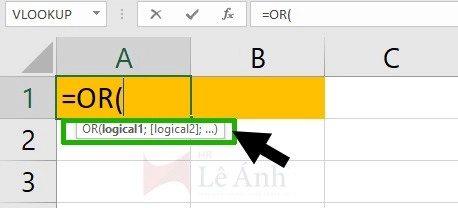 Trong đó logical 1 và logical 2 là hai mệnh đề logic.
Trong đó logical 1 và logical 2 là hai mệnh đề logic.
Giá trị trả về của hàm.
- TRUE nếu câu lệnh logic của hàm OR là đúng.
- FALSE: nếu tất cả các câu lệnh trong hàm OR là sai.
Trong ví dụ dưới đây, học sinh được phân loại đạt hay không đạt dựa trên hai bảng điểm.
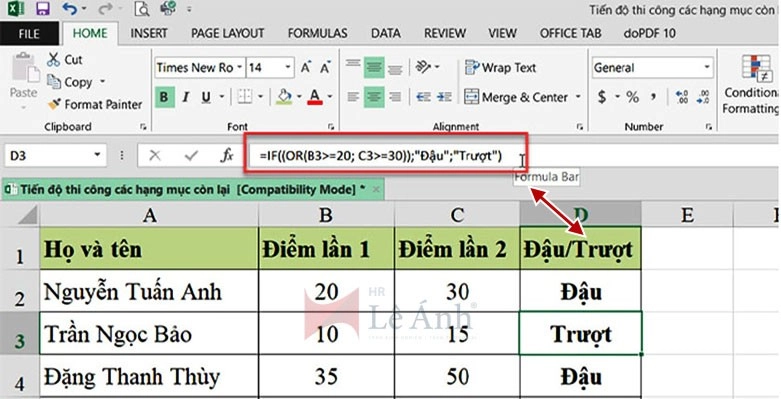 Phân tích vấn đề và xếp loại là "Đạt" nếu số điểm là 20 điểm trở lên trong lần thử đầu tiên hoặc thứ hai, và "Không đạt" nếu dưới 20 điểm trong cả hai lần.
Phân tích vấn đề và xếp loại là "Đạt" nếu số điểm là 20 điểm trở lên trong lần thử đầu tiên hoặc thứ hai, và "Không đạt" nếu dưới 20 điểm trong cả hai lần.
Cú pháp của bảng là: = IF ((OR (B2> = 20; C2> = 30)); "Đạt"; "Không đạt"). Sau đó, hàm IF sẽ đánh giá học sinh và trả về giá trị là 1 “ Đạt” nếu điều kiện được đáp ứng và giá trị “không đạt” là 2 nếu điều kiện không được đáp ứng. Hàm OR kiểm tra ít nhất một trong hai giá trị thỏa mãn các điều kiện của hàm IF.
- Hàm IF nhiều điều kiện kết hợp hàm AND
Cú pháp hàm AND: AND (logical 1, logical 2, ...) trong đó logic1 và logic2 là hai mệnh đề logic.
Trả về kết quả của hàm AND.
- TRUE: nếu tất cả các câu lệnh logic đều đúng.
- FALSE: nếu một câu lệnh logic bất kì trong hàm là sai.
Để xét điều kiện của hàm IF, ta thường đưa hàm AND vào biểu thức logic của hàm IF.
Ví dụ: Giả sử điểm trung bình của một học sinh là 8.0. Học sinh có điểm trung bình trên 8,0 và hạnh kiểm tốt được coi là học sinh giỏi.
Vì vậy, sử dụng hàm IF kết hợp với AND trong trường hợp này sẽ giống như sau:
= IF (AND (A2> = 8, B2 = "Tốt"), "Học sinh giỏi", "Học sinh khá")
TRong đó:
- AND: so sánh cả hai điều kiện IF (DTB> = 8, hạnh kiểm tốt)
- "Học sinh giỏi": Trả về kết quả khi hai điều kiện được đáp ứng
- "Học sinh khá": Kết quả được trả về nếu một trong hai điều kiện không được đáp ứng.
Tham khảo: Khóa Học Tin Học Văn Phòng - Cấp chứng chỉ tin học văn phòng theo Thông tư 03
4. Cách dùng hàm IF trong Excel - Google sheet
4.1. Hàm IF áp dụng trong Công việc kế toán
Ví dụ: So sánh giá trị thực tế với ngân sách của Công ty A và đánh giá hiện trạng như sau:
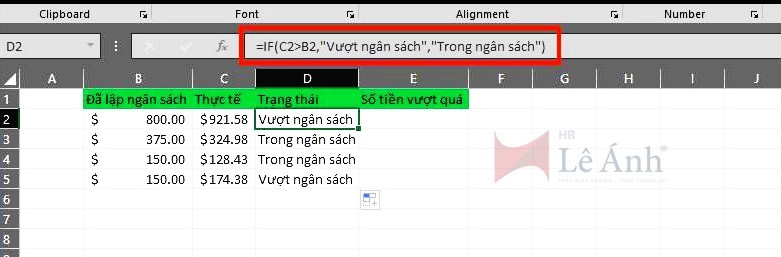 = IF (C2> B2, "Vượt quá ngân sách", "Trong phạm vi ngân sách")
= IF (C2> B2, "Vượt quá ngân sách", "Trong phạm vi ngân sách")
Trong đó:
- C2 là giá trị thực 921,58.
- B2 giá trị ngân sách là 800,00
Điều kiện đúng nếu C2> B2 là "vượt quá ngân sách". Ngược lại, nếu sai, kết quả sẽ được hiển thị là "trong phạm vi ngân sách".
4.2. Áp dụng trong Công việc Hành chính nhân sự
Ví dụ: Bạn cần tính tiền thưởng theo vị trí, như bảng dưới đây.
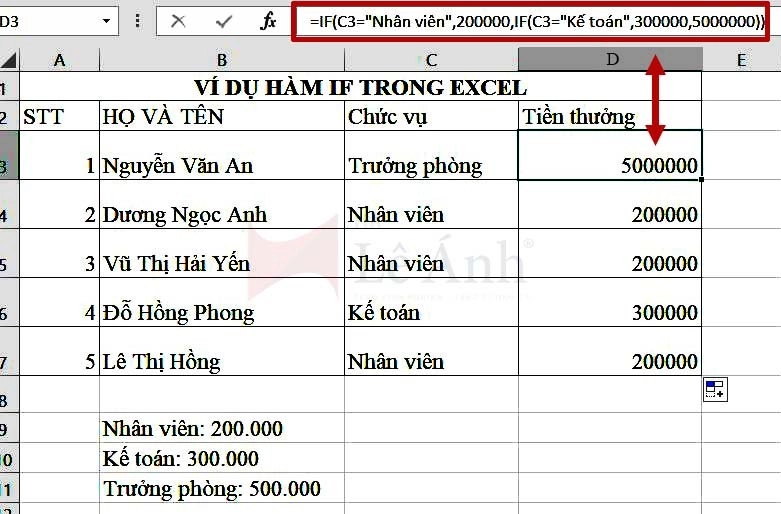 Sử dụng hàm IF để tính tiền thưởng của mọi người trong phòng.
Sử dụng hàm IF để tính tiền thưởng của mọi người trong phòng.
Trong ô D3, sử dụng công thức này: = IF (C3 = "Nhân viên", 200000, IF (C3 = "Kế toán", 300000.5000000))
- IF thứ 1: Nếu C3 là nhân viên, kết quả trả về là 200000. Nếu không phải là nhân viên, kiểm tra tiếp với IF 2.
- IF thứ 2: Nếu C3 là Kế toán, kết quả là 300000, ngược lại, nó trả về 500000.
4.3. Công việc Văn phòng
Hàm IF áp dụng cho dữ liệu và các ô trống
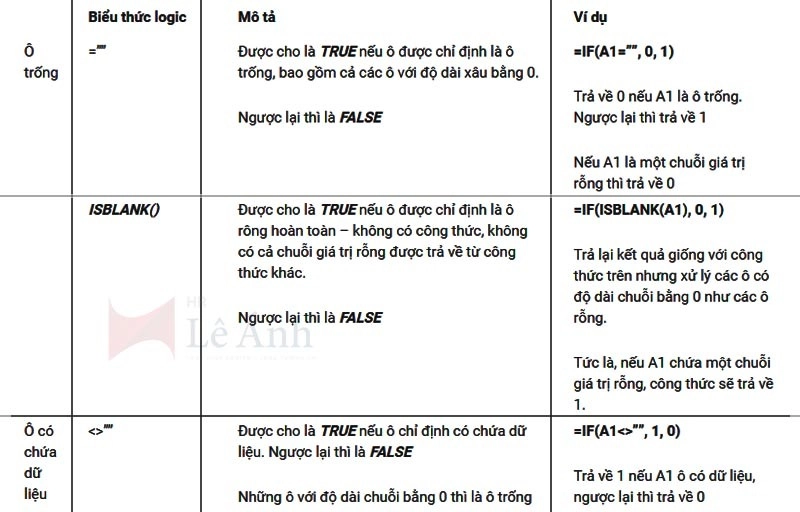 Bạn có thể muốn đánh dấu các ô dữ liệu cụ thể hoặc các ô trống bằng cách thực hiện một trong các thao tác sau:
Bạn có thể muốn đánh dấu các ô dữ liệu cụ thể hoặc các ô trống bằng cách thực hiện một trong các thao tác sau:
Sử dụng hàm IF kết hợp với ISBLANK
Sử dụng biểu thức logic = "" (bằng ô trống) hoặc <> "" (khác ô trống).
5. Những LƯU Ý cần nhớ khi sử dụng hàm IF trong Excel
Phương pháp sử dụng các hàm IF lồng nhau rất dễ thực hiện, tuy nhiên không nên lồng quá nhiều hàm vì dễ mắc lỗi và khó kiểm soát. Rất nhiều hàm rất dễ mắc lỗi hoặc bỏ qua dấu ngoặc đơn dẫn đến đưa ra kết quả sai hoặc không hiển thị kết quả điều này rất mất công.
Vì vậy, mặc dù Excel cho phép lồng tối đa 64 hàm IF khác nhau, nhưng bạn không nên làm như vậy. Tại sao?
Nhiều câu lệnh IF đòi hỏi rất nhiều suy nghĩ để tạo ra câu lệnh chính xác và đảm bảo logic của câu lệnh hoạt động chính xác thông qua từng điều kiện cho đến cuối cùng. Nếu bạn không lồng các câu lệnh IF chính xác 100%, thì có 75% khả năng là công thức của bạn sẽ hoạt động, nhưng 25% khả năng là bạn sẽ nhận được kết quả không mong đợi. Thật không may, việc tìm ra nguyên nhân của 25% đó là rất khó xảy ra.
Nhiều câu lệnh IF có thể khó duy trì. Đặc biệt nếu bạn quay lại sau một thời gian và cố gắng tìm ra những gì bạn hoặc tệ hơn là những gì người khác đang cố gắng làm.
Nhiều câu lệnh IF yêu cầu nhiều dấu ngoặc đơn mở () và đóng (), điều này có thể khó quản lý tùy thuộc vào độ phức tạp của công thức bạn đang tạo.
Các sự cố thường gặp khi sử dụng hàm if trong Excel:
- Hiển thị kết quả 0 (không) trong ô: không có đối số cho các đối số value_if _true hoặc value_if_False. Nối văn bản đối số vào hai đối số này hoặc thêm TRUE hoặc FALSE vào các đối số để xem giá trị trả về chính xác.
- Hiển thị kết quả trong ô #NAME?: Lỗi này thường có nghĩa là công thức sai chính tả, lỗi công thức, v.v.
Lưu ý: Nhiều người nhầm lẫn giữa ',' và ';' khi sử dụng hàm IF trong Excel trong cơ cấu hàm dẫn. Các đối số cho các hàm trong Excel được phân tách bằng dấu ';'. Nếu nhập sai, Excel sẽ gửi thông báo để người dùng sửa lại như trong hình.
Tham khảo video cách sử dụng các hàm thông dụng trong excel (cách sử dụng hàm if trong Excel) do giảng viên tại Lê Ánh HR hướng dẫn chi tiết qua bài tập thực tế:
Xem thêm:
- Cách dùng Hàm SUBTOTAL trong Excel
- Cách Sử Dụng Hàm LEN Trong Excel
- Các Hàm Trong Excel Cơ Bản - Cách Sử Dụng Cho Dân Văn Phòng
- Tổng Hợp Các Lỗi Trong Excel Thường Gặp Và Cách Khắc Phục
- Cách Tạo Bảng Trong Excel, Word, Google Sheet, Google Docs
Hy vọng qua bài hướng dẫn cách sử dụng hàm IF trong Excel, các bạn đã có được những kiến thức cơ bản về hàm điều kiện khá phổ biến này trong Excel để có thể dễ dàng áp dụng vào công việc của mình.
Lê Ánh HR - Nơi đào tạo hành chính nhân sự uy tín nhất hiện nay, đã tổ chức thành công rất nhiều khóa học hành chính nhân sự, khóa học C&B, khóa học tin học văn phòng ... và hỗ trợ kết nối tuyển dụng cho hàng nghìn học viên.
Để biết thông tin chi tiết, bạn vui lòng liên hệ với chúng tôi theo số hotline: 0904.84.88.55 để được tư vấn trực tiếp về các khoá học này.
Ngoài các khóa học hành chính nhân sự chất lượng thì trung tâm Lê Ánh còn cung cấp các khóa học kế toán online - offline, khóa học xuất nhập khẩu chất lượng tốt nhất hiện nay.
-
5100%
-
40%
-
30%
-
20%
-
10%